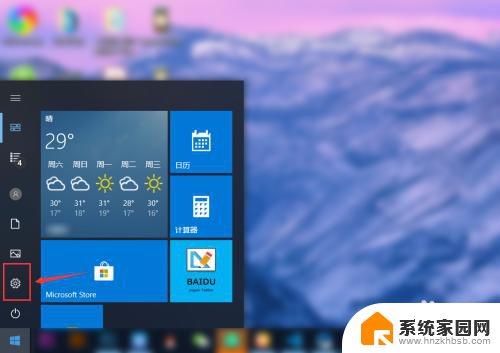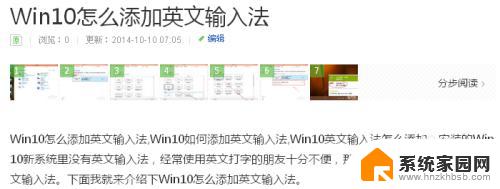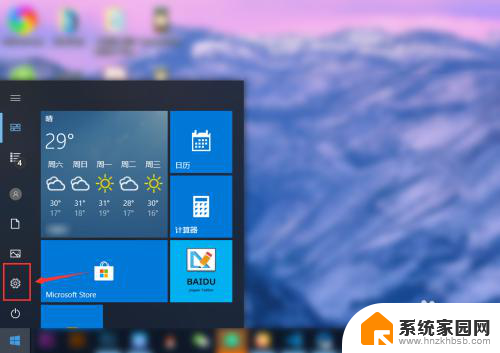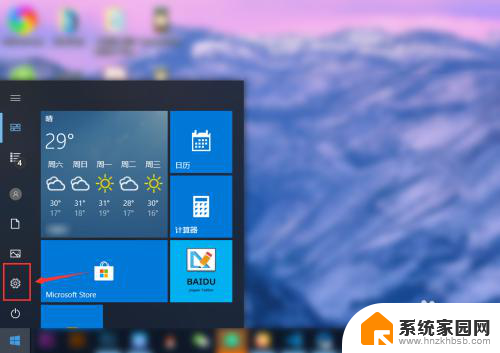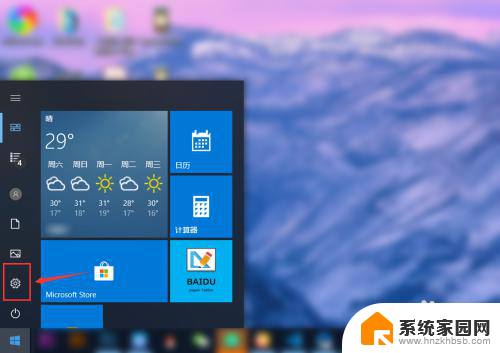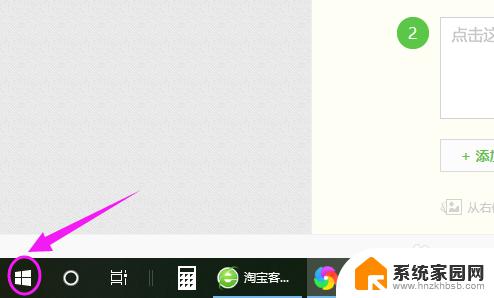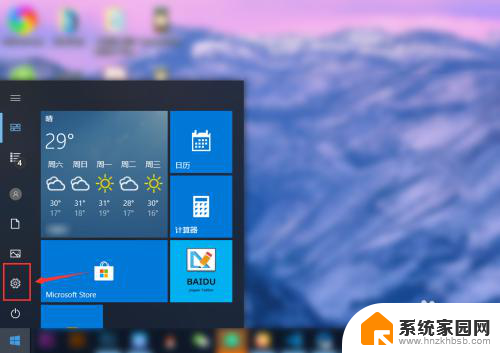win10设定默认输入法 win10怎么设置中文输入法为默认
更新时间:2023-12-10 10:52:22作者:jiang
在现代社会中电脑已经成为我们生活中不可或缺的工具,而在使用电脑时,输入法的选择和设置也显得尤为重要。对于使用Win10操作系统的用户来说,如何设置中文输入法为默认就成为了一个必须要解决的问题。设置中文输入法为默认可以让我们更加便捷地进行中文输入,提高工作效率。接下来就让我们一起来了解一下Win10如何设置中文输入法为默认吧!
步骤如下:
1.点击左下角的“开始菜单”,点击“设置”。
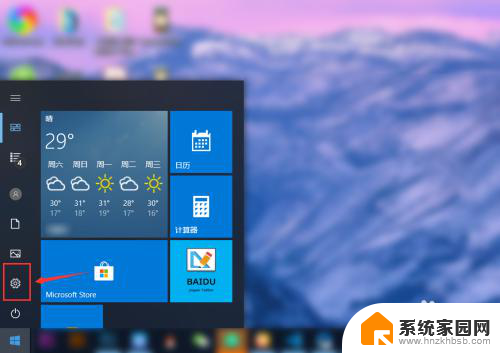
2.在“windows设置”中点击“设备”。
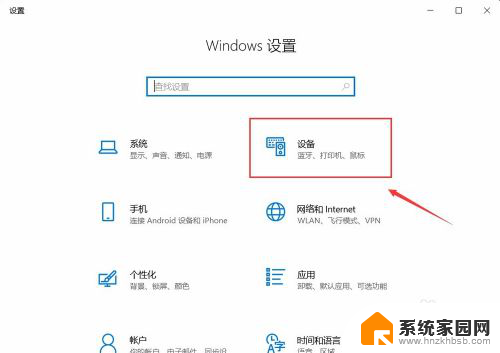
3.在左侧菜单中点击“输入”,在右侧找到“高级键盘设置”。点击进入。
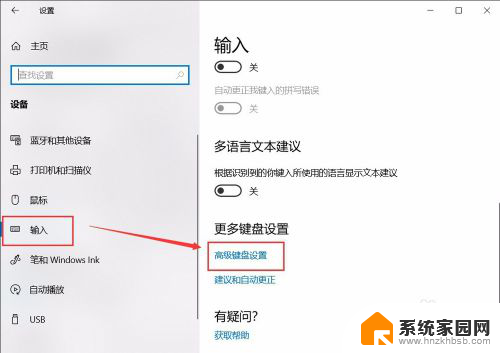
4.在顶部可以快速设置最靠前的“输入法”。也可以点击“语言栏选项”设置详细的输入法。
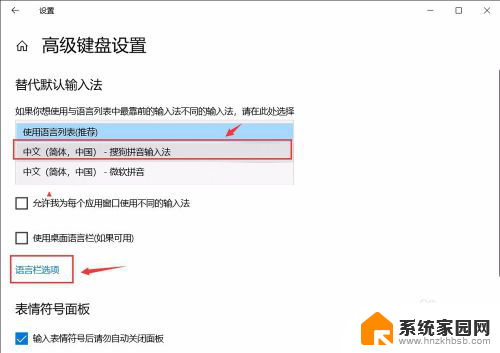
5.在弹窗中点击“高级键盘设置”,可以选择默认的快捷键和输入法顺序。点击“更改按键顺序”。
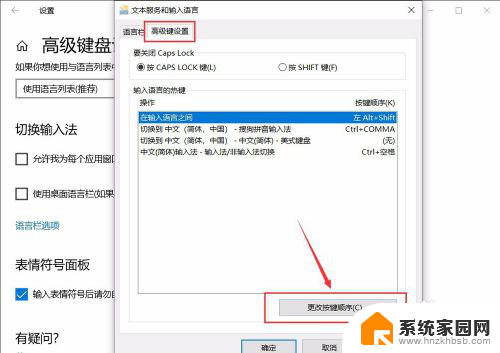
6.在“更改按键顺序”中可以设置“切换语言”和“切换键盘布局”的快捷键。
设置好点击“确定”即可完成。
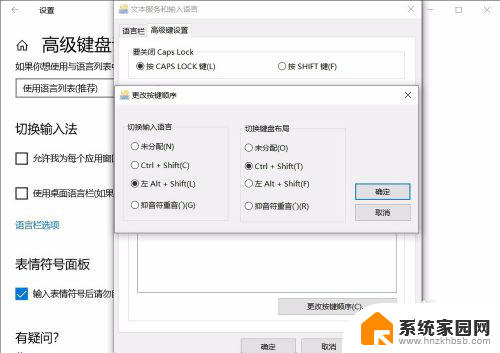
以上就是如何设定win10默认输入法的全部内容,如果您还有疑问,请参考小编提供的步骤进行操作,我们希望这篇文章能对您有所帮助。